Bạn có muốn bảo vệ quyền riêng tư trên Facebook khỏi những con mắt nhòm ngó từ người lạ không. Hôm nay, FPTShop xin hướng dẫn bạn vài thủ thuật về việc này.
Bạn có cảm giác lo lắng, khó chịu khi nhiều người soi mói đời tư của mình trên Facebook một các quá lố không. Hôm nay, FPTShop xin hướng dẫn bạn một vài mẹo để bạn tự bảo vệ quyền riêng tư trên Facebook trước con mắt của nhiều người lạ.
Bạn đang đọc: Những cách bảo vệ quyền riêng tư trên Facebook
Thông tin thêm:
Những tuyệt chiêu giúp bạn nhắn tin siêu tốc trên iPhone
Thủ thuật khôi phục tập tin Word bị lỗi trong Office 2016
1. Bảo vệ quyền riêng tư trên Facebook bằng cách đóng mọi bài đăng trong quá khứ
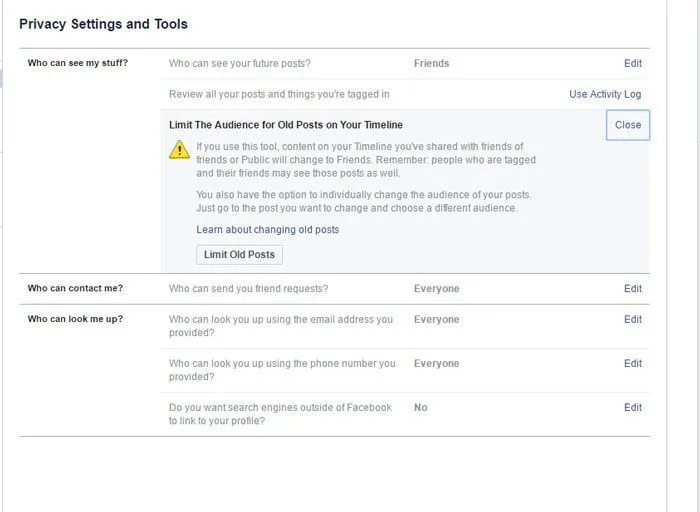
Nếu bạn cảm thấy nhiều bài chia sẽ của mình quá lố, nghịch với lối sống xã hội hiện tại thì bạn có thể đóng các bài đăng cũ mà bạn đã viết trong quá khứ. Để làm được điều này, bạn thực hiện như sau : Facebook -> Setting -> Privacy -> chọn Limit Past Posts. Sau đó Facebook sẻ hiện thông báo cảnh báo bạn không thể công khai các bài viết cũ một lần nữa. Nếu bạn đã chắc chắn thì hãy bấm Confirm để hoàn tất thao tác này.
2. Kiểm tra mọi ứng dụng kết nối với Facebook
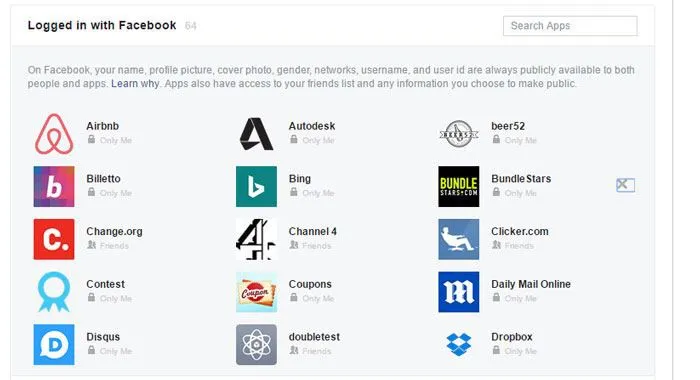
Có lẽ trong quá trình sử dụng Facebook hầu hết mọi người đều đã từng ít nhất một lần kết nối ứng dụng với thông tin trên Facebook như Instagram, camera 360, ASKfm… . Để tìm ra mọi ứng dụng mà bạn đã kết nối thì làm theo các bước như sau: truy cập Settings -> Apps, bạn sẽ nhìn thấy danh sách các ứng dụng này. Đưa chuột vào ứng dụng bạn muốn gỡ bỏ và ấn vào dấu x nhỏ để “trừ khử” nó nhé.
3. Ẩn khỏi Google Search
Bạn có biết thông tin cá nhân của mình trên Facebook có thể tìm dể dàng thông qua Google không? Có nhiều lý do bạn không muốn tên mình xuất hiện trên công cụ tìm kiếm lớn nhất thế giới và có một cách vô cùng đơn giản để thoát khỏi tình trạng này xảy ra. Chỉ cần vào Settings > Privacy, chọn “No” bên dưới dòng ““Do you want search engines outside of Facebook to link to your profile?” là bạn có thể chấm dứt tình trạng này.
4. Yêu cầu xác nhận trước khi tag
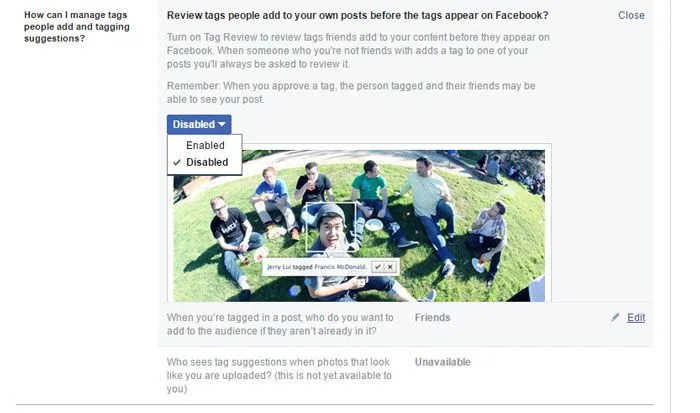
Việc giữ hình ảnh trên Facebook là điều rất quan trọng cho dù là đối với người nổi tiếng hay bình thường. Lý do chính có lẽ là không một ai muốn khi mở trang cá nhân của mình ra thì thấy bị “tag” vào những hình ảnh xấu xí hay nhạy cảm. Đây cũng là một vấn đề nóng về việc bảo vệ quyền riêng tư trên Facebook
Để xem trước tất cả bài đăng và ảnh được “tag” trước khi chúng công khai, bạn vào Settings > Timeline and Tagging, chọn “Review tags people add to your own posts”. Tiếp theo, nhấn vào Disable trong mũi tên sổ xuống rồi chọn Enable.
5. Xem trang cá nhân với tư cách người khác
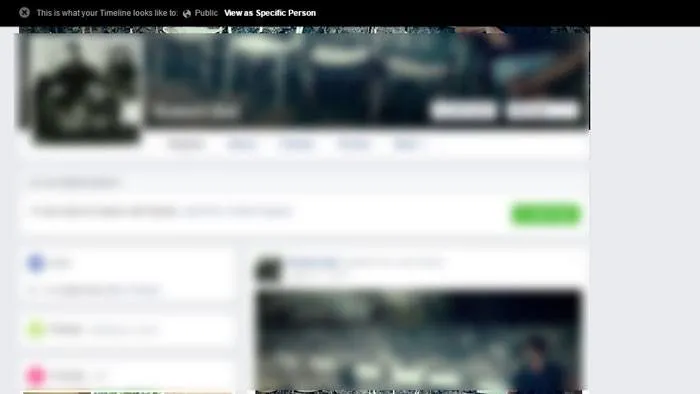
Sau khi đã hoàn thành các bước trên, bạn có muốn xem trang cá nhân mình sẽ như thế nào với tư cách là bạn bè hay người lạ không. Bạn chỉ cần vào Setting tài khoản, bấm vào biểu tượng ba chấm tròn bên cạnh View Activity Log, chọn View As. Một dải màu đen sẽ xuất hiện trên cùng của trang, chọn Everyone hoặc View As rồi gõ tên người bạn muốn “nhập vai” để có thể khảo sát trang cá nhân mình với môt tư cách khác.
Kết luận:
Trên đây là một số mẹo giúp bạn giữ bí mật về đời sống riêng tư của mình trên Facebook. Hy vọng bạn sẻ thành công với thủ thuật này.
>>> Một trong những thủ thuật để khôi phục tin nhắn đã xóa trên facebook đó là cách khôi phục tin nhắn đã xóa trên facebook
PhátNT
Nguồn: ICTNEWS
Đóng mọi bài đăng trong quá khứ
Bạn thực hiện như sau : Facebook -> Setting -> Privacy -> chọn Limit Past Posts. Sau đó Facebook sẻ hiện thông báo cảnh báo bạn không thể công khai các bài viết cũ một lần nữa
Tìm hiểu thêm: Cách thay đổi ảnh đại diện tài khoản Steam đơn giản, nhanh chóng
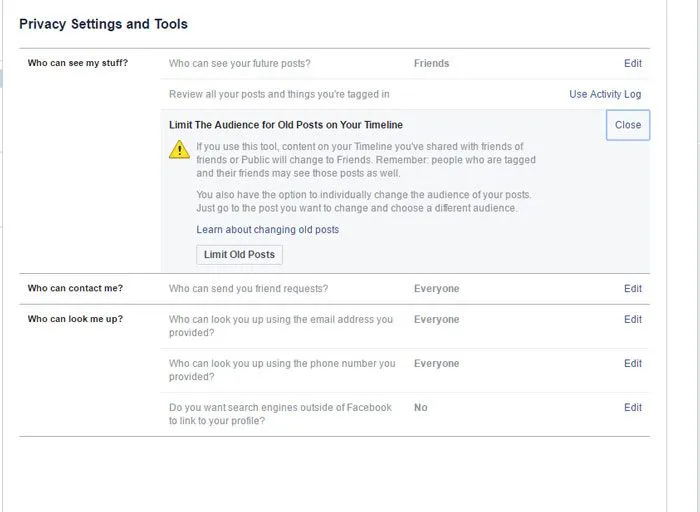
Kiểm tra mọi ứng dụng kết nối với Facebook
Truy cập Settings -> Apps, bạn sẽ nhìn thấy danh sách các ứng dụng này. Đưa chuột vào ứng dụng bạn muốn gỡ bỏ và ấn vào dấu x nhỏ để “trừ khử” nó nhé.
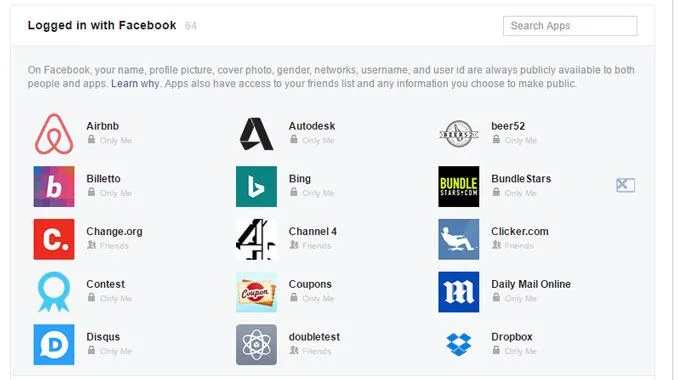
Ẩn khỏi Google Search
Chỉ cần vào Settings > Privacy, chọn “No” bên dưới dòng ““Do you want search engines outside of Facebook to link to your profile?” là bạn có thể chấm dứt tình trạng này.
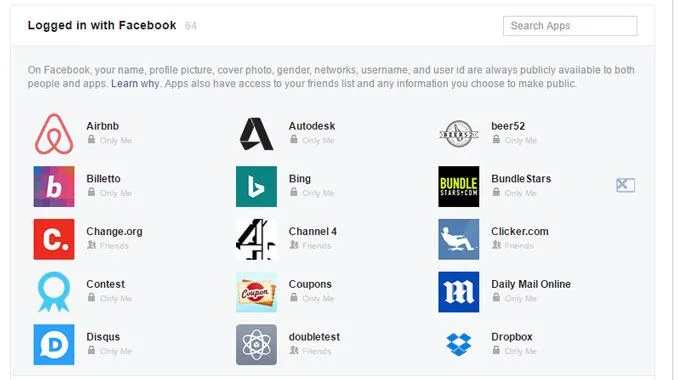
Yêu cầu xác nhận trước khi tag
Bạn vào Settings > Timeline and Tagging, chọn “Review tags people add to your own posts”. Tiếp theo, nhấn vào Disable trong mũi tên sổ xuống rồi chọn Enable.
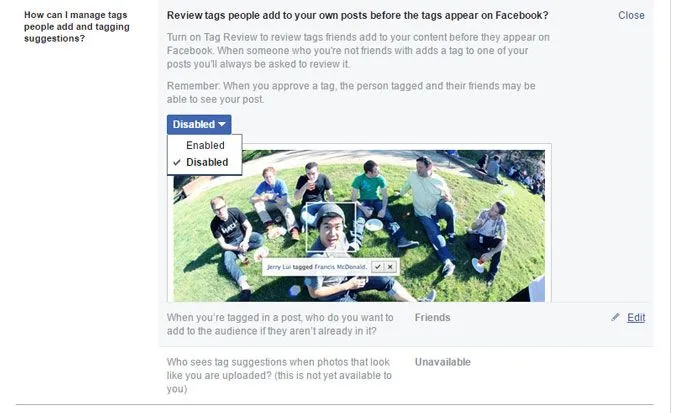
Xem trang cá nhân với tư cách người khác
Bạn chỉ cần vào Setting tài khoản, bấm vào biểu tượng ba chấm tròn bên cạnh View Activity Log, chọn View As
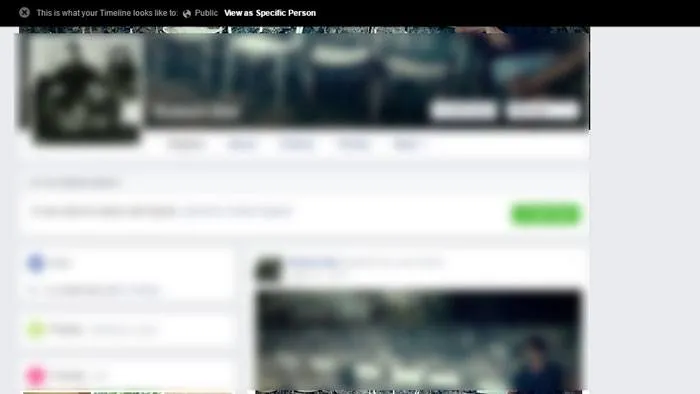
>>>>>Xem thêm: Hướng dẫn ghim và bỏ ghim tin nhắn quan trọng trong ứng dụng Mocha vô cùng dễ dàng

